Wordhunt là một từ điển ngữ cảnh trên eJOY Go, cho phép bạn tìm kiếm những ngữ cảnh video có sử dụng từ vựng muốn học
1. Wordhunt trên eJOY Go
Bước 1: Truy cập vào trang web https://ejoy-english.com/go/intl/vi/
Bước 2: Tại thanh sidebar của trang web, bạn hãy chọn tab "Từ điển video"
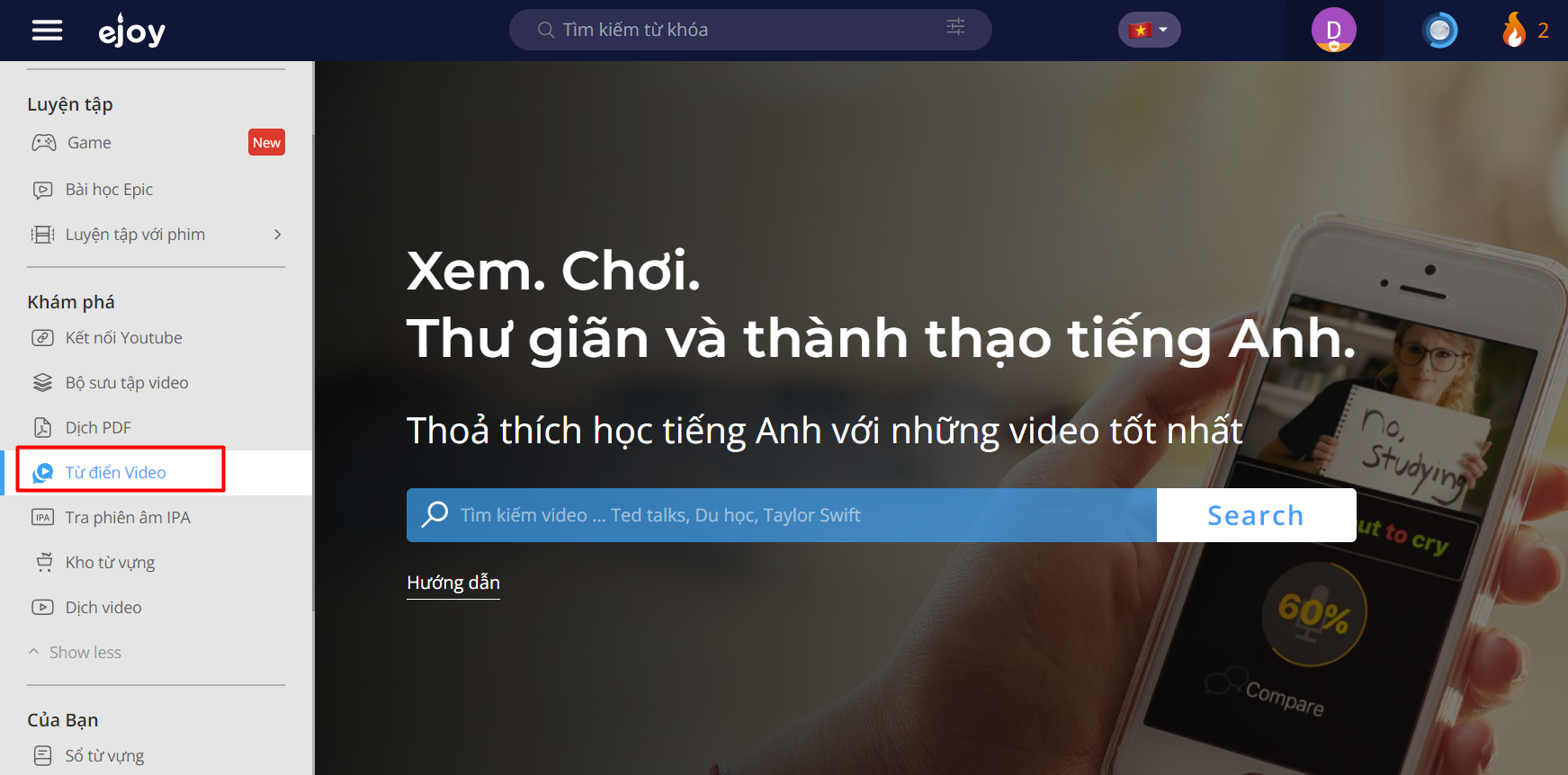
Bước 3: Bạn hãy nhập một từ muốn học và nhấn vào nút "Say it"
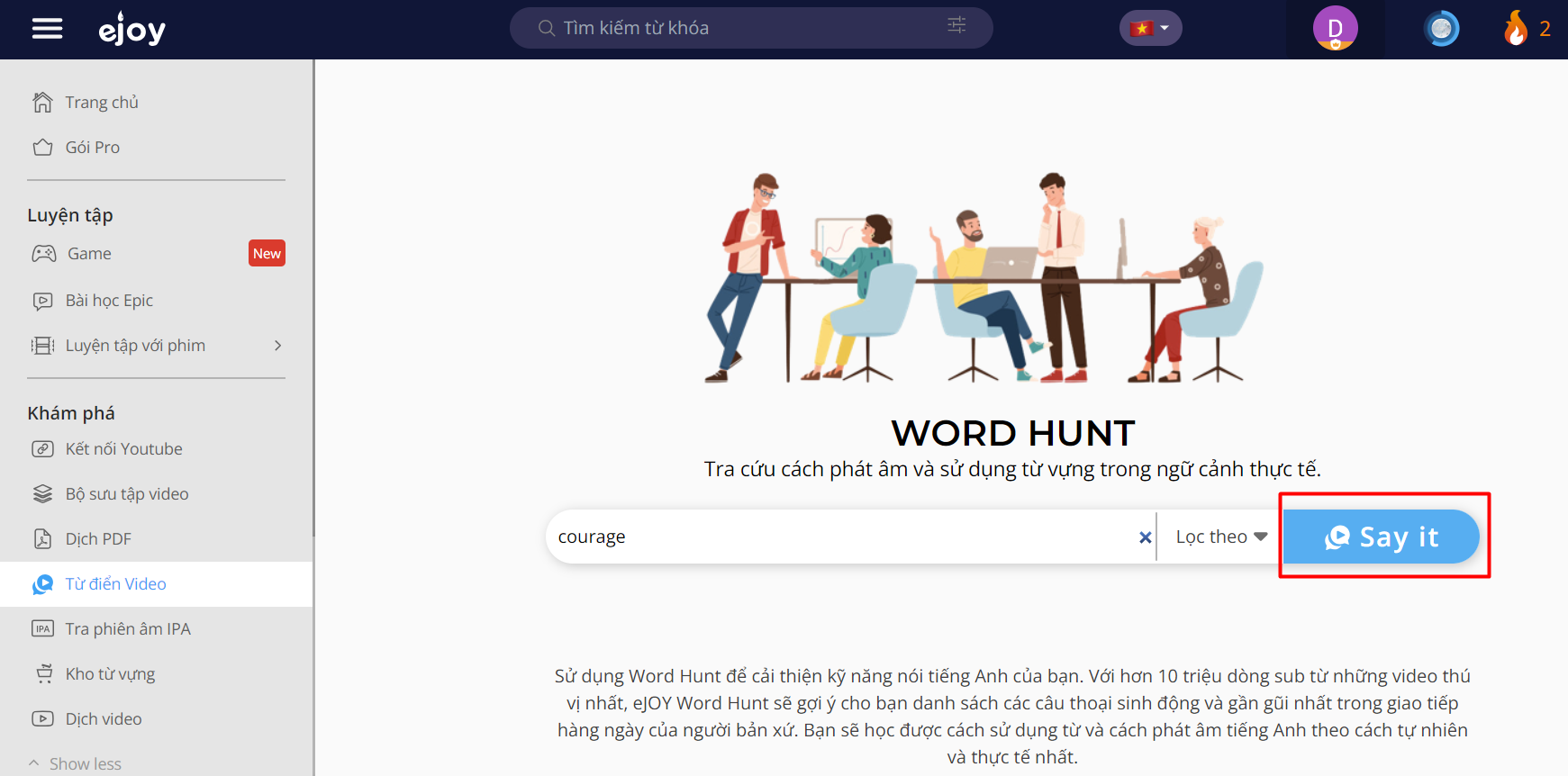
Bước 4: Sau đó eJOY sẽ đưa ra cho bạn danh sách các video liên quan đến từ mà bạn muốn học.
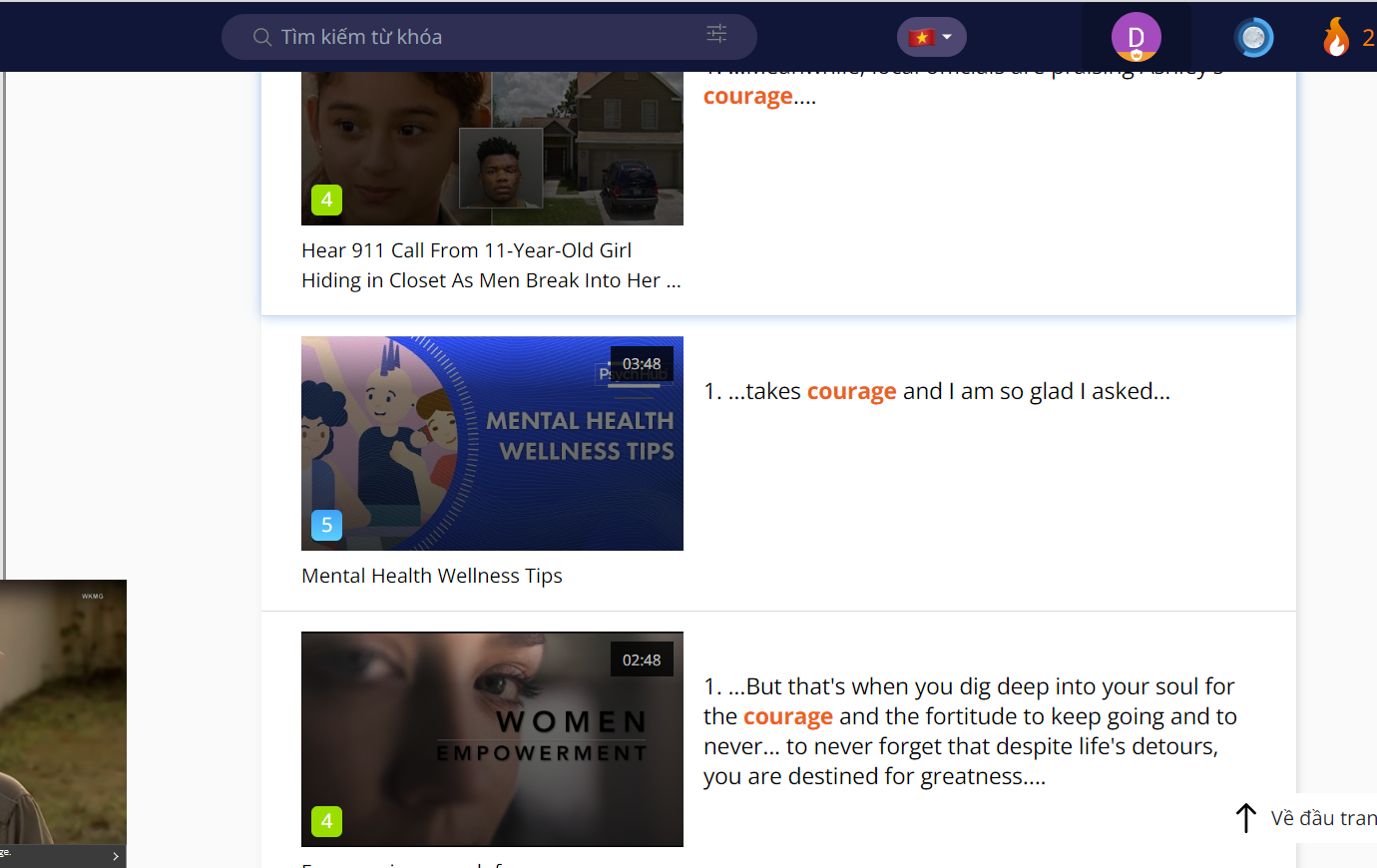
2. Wordhunt trên eJOY extension
Bước 1: Tra bất cứ từ nào bạn muốn
Bước 2: Bấm nút "Video" tại pop-up tra từ
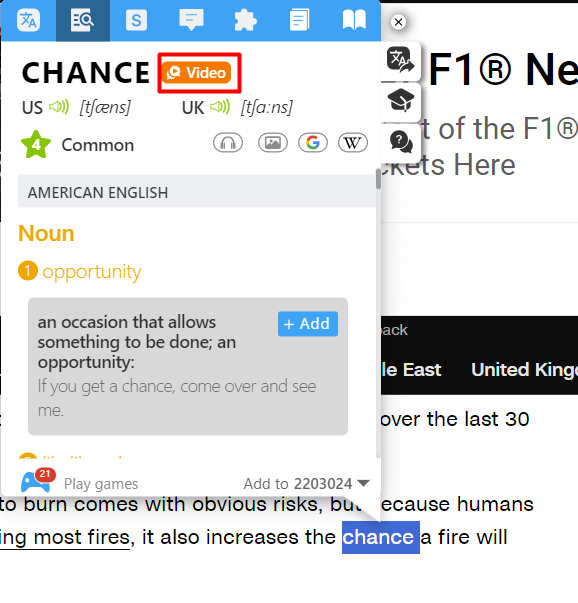
Khi chọn "Video", eJOY sẽ liệt kê danh sách các video có chứa từ/cụm từ đó trong phần phụ đề để bạn biết cách dùng từ vựng đó trong các ngữ cảnh khác nhau.
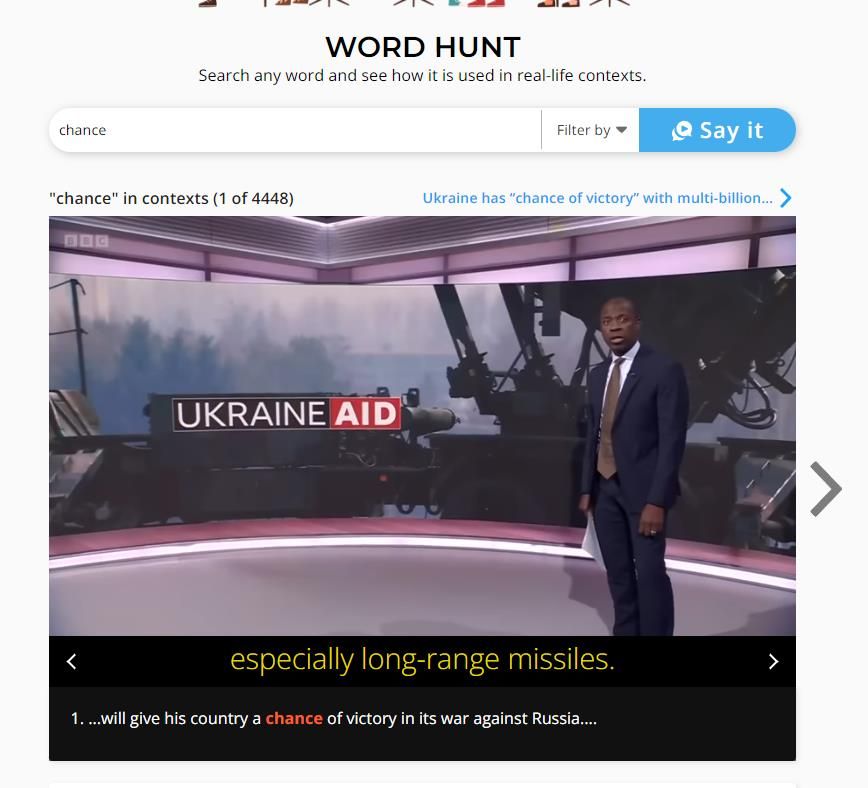
Tính năng wordhunt giúp bạn cải thiện kỹ năng phát âm tiếng Anh bằng cách cung cấp phát âm chuẩn của từ hoặc cụm từ. Bạn có thể nghe và lặp lại để luyện tập, đồng thời tính năng này hỗ trợ việc học từ vựng và ngữ pháp một cách hiệu quả hơn nhờ vào việc kết hợp giữa nghe và nói.
